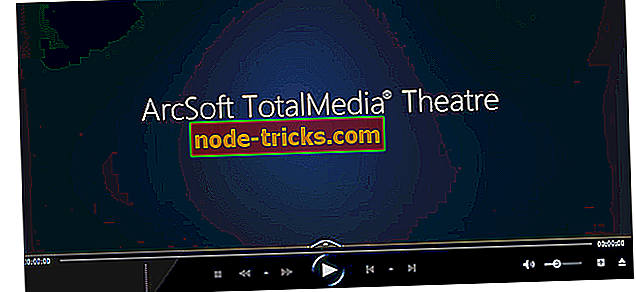Fix: DVD няма да играе на лаптопа на ASUS
Много от нас обичат да гледат DVD филми на нашите компютри, но изглежда, че DVD-та няма да се играят на лаптопите на ASUS за някои потребители. Това изглежда като голям проблем, но за щастие за вас има налично решение.
Какво да направите, ако лаптопът на Asus не възпроизвежда DVD-та
В предишните версии на Windows можете да вмъкнете DVD филм и да го гледате на Windows без софтуер на трети лица, но сега Microsoft реши да промени това. Windows 10 не ви позволява да възпроизвеждате DVD филми, без да използвате софтуер на трети лица.
Ако искате да използвате официалния софтуер, можете да изтеглите и закупите DVD приложението от Windows Store, но без това приложение не можете да пускате DVD филми на компютъра си. И така, какво можете да направите?
- Изтеглете медия плейър на трета страна, който поддържа DVD възпроизвеждане
- Използвайте вградения в Windows 10 инструмент за отстраняване на неизправности
- Актуализирайте компютъра си
- Изпълнете SFC сканиране
Решение 1 - Изтеглете медия плейър на трета страна, който поддържа DVD възпроизвеждане
Както казахме по-рано, Microsoft реши да промени политиката си и сега, ако искате да пуснете DVD филм на компютъра си, ще трябва да закупите официалното DVD приложение на Microsoft. Това стана шок за много потребители на Windows, тъй като тази функция е била безплатна във всички версии на Windows от години.
Това обаче се отразява само на приложенията по подразбиране на Windows, все още можете да възпроизвеждате DVD филм, като използвате например медия плейър на трета страна, например VLC.

Не е нужно да използвате VLC плейър, вместо това можете да използвате всеки друг трета страна мултимедиен плейър, който поддържа DVD възпроизвеждане. Ако не искате да използвате друго решение на трета страна, тогава единствената ви възможност е да закупите официалното приложение за DVD плейъри от магазина на Windows.
Трябва да признаем, че това е объркващ ход от Microsoft и много потребители не са доволни от тази промяна, свързана с възпроизвеждането на DVD. За щастие за вас, ако имате този проблем, всичко, което трябва да направите, е да изтеглите и инсталирате трета страна мултимедиен плейър и ще можете да гледате всеки DVD филм на Windows 10.
За повече информация относно най-добрите DVD медийни плейъри, вижте това ръководство.
Решение 2 - Използвайте вградения в Windows 10 инструмент за отстраняване на неизправности
Ако сте инсталирали мултимедиен плейър на трета страна, който поддържа DVD, все пак проблемът продължава, опитайте да стартирате вградения инструмент за отстраняване на неизправности на аудио и видео.
- Отидете в Настройки> Актуализация> Отстраняване на неизправности
- Стартирайте инструментите за отстраняване на неизправности „Възпроизвеждане на аудио“ и „Възпроизвеждане на видео“

- Също така прочетете: Fix: DVD не работи в Windows 10 / 8.1
Решение 3 - Актуализиране на компютъра
Ако вашият ASUS компютър все още не разпознава или възпроизвежда DVD филм, опитайте да инсталирате най-новите актуализации на операционната система на вашето устройство. Microsoft редовно публикува актуализации на компютри с Windows 10, за да подобри стабилността на операционната система и да разреши различни проблеми, включително грешки при изобразяване на DVD.
Отидете в Настройки> Актуализиране и сигурност> кликнете върху бутона "Проверка за актуализации" и инсталирайте наличните актуализации.

Също така, ако сте инсталирали програми за запис на DVD, опитайте да ги деинсталирате. Няколко потребители потвърдиха, че това бързо решение може да им помогне да решат проблема.
Решение 4 - Стартирайте SFC сканиране
Проблемите с корупцията в системните файлове са изключително досадни, тъй като могат да повлияят на цялостното функциониране на операционната система. Най-бързият начин за отстраняване на проблеми с системните файлове е да се извърши SFC сканиране.
- Отворете командния ред като администратор> въведете командата sfc / scannow > натиснете Enter
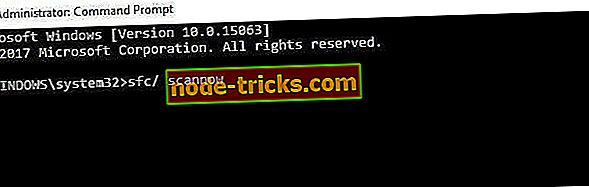
- Изчакайте, докато процесът на сканиране приключи, рестартирайте компютъра.
Тези бързи решения трябва да ви помогнат да решите проблема, когато вашият ASUS компютър не успее да възпроизведе DVD. Ако се сблъскате с други решения, които нашите читатели биха могли да използват, за да разрешат този проблем, уведомете ни в коментарите по-долу.
Забележка на редактора : Тази публикация първоначално е публикувана през декември 2015 г. и оттогава е преработена и актуализирана за свежест, точност и всеобхватност.

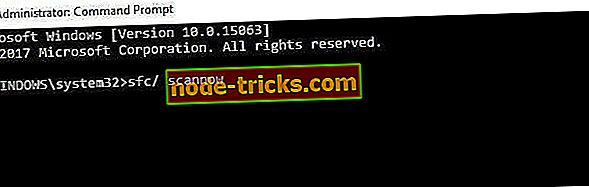




![Windows 8, Windows 10 ли е само за сензорни екрани [таблети]?](https://node-tricks.com/img/how/814/is-windows-8-windows-10-only.jpg)